「VAIO type R master VGC-RM52DL9」でHD映像を思うままのカタチに(後編):HDVもAVCHDも快適編集(1/3 ページ)
HDビデオ編集に重点を置いた“HDワークステーション”
ソニーの「VAIO type R master」は、HDビデオ編集を行うユーザーに向けた“HDワークステーション”と銘打たれた製品だ。前回は、店頭モデルの「VGC-RM52DL9」を使って、HDV/AVCHDの映像入力と、快適な編集環境が得られる中継ファイルの作成について解説した。今回は引き続き、Premiere Elements 3.0による編集機能とVAIO独自のビデオエフェクト機能、編集後の映像出力までを試す。
Premiere Elements 3.0での編集時はVAIO独自のビデオエフェクトが楽しめる
映像素材と中継ファイルがそろったところで、Premiere Elements 3.0で編集する段階へ移ろう。ここでは、プロキシ編集を行なうためにいくつか注意しなければならない点がある。まず最初にプロジェクトの設定では、必ず「VAIO Edit Components」と書かれたプリセットを選ぶこと。おさらいになるが、VAIO Edit Componentsはソニーが独自開発したPremiere用のプラグインだ。
次に、Premiere Elements 3.0のフォルダ(ビン)にHDVもしくはAVCHDのデータを読み込むと、中継ファイルを利用するかどうかを尋ねるダイアログが開くのだが、あらかじめDVgate Plusで中継ファイルを同時作成したHDVデータの場合にも、このダイアログが表示される。作成した中継ファイルを使う場合は、「編集スタイルの設定」で「プロキシ編集」を、「プロキシファイルの種類」で「ファイルサイズ優先」を選ぶことが必要だ。
このときに「プロキシファイルの種類」を「編集パフォーマンス優先」にしてしまうと、DVgate Plusで作成した中継ファイルとは別に、改めて中継ファイルが作成されてしまう。中継ファイルをPremiere Elements 3.0上で認識させれば、二度とこのダイアログは現れないが、最初に読み込んだときは気をつけたい。
ちなみに、中継ファイルを利用するかどうかにかかわらず、データの読み込みが完了するまでに相当時間がかかるのは面倒に感じるが、これはPremiere Elements 3.0の仕様だ。Premiere Elements 3.0では、読み込んだすべてのデータに対してプレビュー時の音声を滑らかに再生するために「オーディオの最適化」と称する処理を行なう仕組みで、この処理に時間がかかる。オーディオ最適化処理の一時ファイルは、Cドライブの「最適化されたオーディオ」フォルダに保存される。
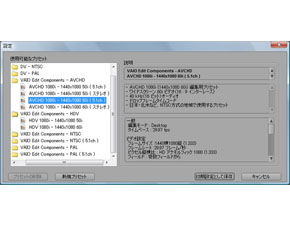
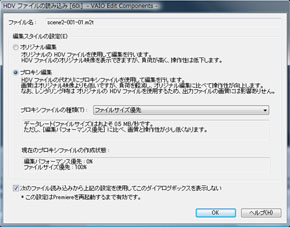 Premiere Elements 3.0のプロジェクト設定では「VAIO Edit Components」と書かれたプリセットから、自分のビデオカメラに合ったものを選んで使用する(写真=左)。AVCHDの場合は「AVCHD 1080i−1440x1080 60i(5.1ch)」を選ぶとよい。HDVやAVCHDのファイルを読み込むと、このダイアログが現れる(写真=右)。あらかじめ中継ファイルを作成してある場合も、「プロキシ編集」と「ファイルサイズ優先」を選んでおくことが必要だ。すべてのファイルに対してこのダイアログが開く仕様になっているが、一番下のチェックボックスにチェックを入れておけば、2つめ以降のファイルにも同じ設定が適用される
Premiere Elements 3.0のプロジェクト設定では「VAIO Edit Components」と書かれたプリセットから、自分のビデオカメラに合ったものを選んで使用する(写真=左)。AVCHDの場合は「AVCHD 1080i−1440x1080 60i(5.1ch)」を選ぶとよい。HDVやAVCHDのファイルを読み込むと、このダイアログが現れる(写真=右)。あらかじめ中継ファイルを作成してある場合も、「プロキシ編集」と「ファイルサイズ優先」を選んでおくことが必要だ。すべてのファイルに対してこのダイアログが開く仕様になっているが、一番下のチェックボックスにチェックを入れておけば、2つめ以降のファイルにも同じ設定が適用されるこうして素材の読み込みが無事完了すれば、あとはPremiere Elements 3.0で編集作業を進めていけばよい。Premiere Elements 3.0自体は市販のパッケージソフトと同等なので、ここでは細かな説明は割愛するが、初心者向けのシーンライン(ストーリーボード)表示と、詳細な設定が可能なタイムライン表示を切り替えつつ、効率的な編集が可能だ。キーフレームの操作により、エフェクトを時間の経過に応じて変化させるといった高度な編集にも対応する。
さらにVAIO type R masterの場合、VAIO Edit Componentsの持つ機能として、Premiere Elements 3.0上でソニーオリジナルのトランジションやビデオエフェクトが利用できるのは見逃せない。当然ながらデータの種類を問わず利用できるため、他社製ビデオカメラのユーザーにとっても、ここは魅力に映る部分だろう。
なかでも、自動生成した画像や任意の文字を動的に表示できる「3Dパーティクルメーカー」と「モーションドローイング」が秀逸だ。画面内の特定の部分に対して、文字や画像を自動追尾させる「モーショントラッキング」のエンジンもなかなか優秀で、にぎやかな演出にはもってこいの機能と言える。
なお、中継ファイルを管理する「VAIO Edit Componentsプロキシファイルマネージャ」は、Premiere Elements 3.0とともに常に起動させておく必要がある。ウィンドウを最小化しても問題ないが、誤って閉じてしまうと、プロキシ編集が無効になる点は注意したい。

 Premiere Elements 3.0上で、VAIO Edit Componentsに含まれるビデオエフェクトの3Dパーティクルメーカーを利用しているところ(写真=左)。映像中に炎、煙、雪が舞うようなエフェクトが簡単に付加できる。中継ファイルを作成/管理するVAIO Edit Componentsプロキシファイルマネージャは、プロキシ編集中に常時起動させておく必要がある
Premiere Elements 3.0上で、VAIO Edit Componentsに含まれるビデオエフェクトの3Dパーティクルメーカーを利用しているところ(写真=左)。映像中に炎、煙、雪が舞うようなエフェクトが簡単に付加できる。中継ファイルを作成/管理するVAIO Edit Componentsプロキシファイルマネージャは、プロキシ編集中に常時起動させておく必要があるCopyright © ITmedia, Inc. All Rights Reserved.
アクセストップ10
- Synology「BeeStation」はNASより便利な一面も 家族の“秘密”も守れるストレージ、共有リンクや写真管理もある (2024年04月16日)
- 「ASUS ZenScreen MB16QHG」は従来モデルの弱点を解消した高評価の16型モバイルディスプレイだ (2024年04月16日)
- 「JBL Tune 310C USB」レビュー USB Type-C接続×ハイレゾ対応でAndroidスマホやiPhone 15シリーズにもお勧め! (2024年04月15日)
- Amazonのタイムセールが「スマイル SALE」に変更 4月19日からゴールデンウィークセール開催 (2024年04月13日)
- 玄人志向、M.2 NVMe SSDを2枚装着可能なUSB外付けスタンド クローン作成も可能 (2024年04月15日)
- アキバでは散りはじめた桜 それでも桜デザインが注目を集める理由 (2024年04月15日)
- ついに8K対応した「Insta360 X4」の画質をX3と1インチ360度版で比較 今買うべき全天球カメラだと確信した (2024年04月16日)
- 8コア16スレッドのRyzen 9 7940HS×Radeon 780M搭載! 片手で握れるミニデスクトップPC「GEEKOM A7」の“強さ”をチェック! (2024年04月10日)
- あなたのPCのWindows 10/11の「ライセンス」はどうなっている? 調べる方法をチェック! (2023年10月20日)
- 動画編集アプリ「Adobe Premirer Pro」に生成AIビデオツールを搭載 2025年後半予定 (2024年04月15日)

